修复 Apple Music 未在 iPhone 上显示的五种方法
音乐是当今我们生活的重要组成部分。 Apple Music 是当今最伟大的音乐流媒体平台之一。 它允许用户收听不同类型的歌曲并收听他们最喜欢的广播电台。
Apple Music 也是一款基于订阅的应用程序,只要您订阅他们的任何计划,您就可以继续享受他们的所有功能。 然而,尽管 Apple Music 是一款拥有超过数百万订阅者的出色应用程序,但它也并非完全没有错误。
有时,Apple Music 往往会遇到问题,例如 Apple Music 未显示在 iPhone 上,或者某些 iPhone 未与 iTunes 同步,或者 Apple Music 未显示在 iTunes 中。 这些只是 Apple Music 用户时常遇到的一些问题。
如果您是其中之一,本文将指导您如何使用五种不同的方法以及您肯定不想错过的奖励方法来解决问题,例如您的 Apple Music 未显示在 iPhone 上。
文章内容 第1部分。为什么我的Apple Music无法显示?第2部分。如何修复Apple Music无法在iPhone上显示?第3部分。永远下载Apple Music,以避免Apple Music不出现在iPhone上部分4。 概要
第1部分。为什么我的Apple Music无法显示?
您在寻找 Apple Music 时是否感到困扰? 通过阅读本文了解如何解决这些问题。
您的 Apple Music 未显示的原因有很多。 尽管 Apple Music 是一款出色的应用程序,允许用户在线播放数百万首歌曲并在离线时收听它们,但它仍然无法摆脱 Apple Music 无法在 iPhone 上显示等问题。
在这里,我们将向您展示一些最常遇到的 Apple Music 问题的列表。 在此过程中,我们将提供一个可以解决这些问题的解决方案。
- “我的音乐从 iTunes 库中消失了” – 如果您在 iTunes 资料库中找不到您的音乐播放列表,请确保在您的手机上打开同步资料库。 为此,请转到您的 个人设置,单击“ 音乐,然后点击旁边的切换 同步库. 如果仍未显示,请确保您已连接到互联网或至少更新到最新的 iOS 版本。
- “Apple Music 未同步” – 如果您的 Apple Music 未同步,即使您已打开同步资料库,请确保您使用与其他设备相同的 Apple ID。 您还可以通过将 iPhone 更新到最新的 iOS 系统来解决此问题。
- “怎么修 iCloud 音乐库 不显示在 iPhone 上” – 确保检查您的互联网连接。 您也可以通过更新 iOS 系统或重新启动 iPhone 来解决此问题。
- “我如何在我的 iPhone 上访问我的 iTunes 资料库” - 去你的 个人设置, 选择 音乐, 轻按 优先,单击“ 常规,然后检查 同步库 这样您就可以使用任何设备打开您的 iTunes 资料库。 这也将帮助您了解如何将音乐从 iTunes 同步到 iPhone。
- “我想为我的 Apple Music 设置限制” – 如果您想为您的 Apple Music 设置限制,您只需前往 apple.com. 之后,点击 我的账户 菜单,然后单击 个人设置. 您必须登录您的 Apple ID。 然后,点击 “家长控制” 并打开 内容限制 按钮。 系统将要求您输入四位数的密码和恢复电子邮件地址,以防止对您的设置进行任何更改。 最后,单击弹出消息,系统会要求您选择喜欢的音乐、电影和电视节目。

第2部分。如何修复Apple Music无法在iPhone上显示?
Apple Music 确实是一个很棒的音乐流媒体平台,您可以在其中享受许多令人惊叹的功能,例如不间断地收听您喜欢的艺术家,甚至收听您最喜欢的广播电台。 然而,尽管这个应用程序非常棒,但它实际上并不是那么完美。 有时,就像在任何其他应用程序上一样,Apple Music 用户往往会遇到他们的帐户问题,一个典型的例子可能是最有经验的问题是 Apple Music 没有出现在 iPhone 上。
如果您是忠实的音乐迷,想听一些好听的音乐,但找不到在您的设备上找到 Apple Music 的方法,本文将向您展示五种不同且简单的方法,您可以遵循这些方法来帮助您解决问题。 请按照以下方法查看您是否可以在它之后找到您的 Apple Music。
方法1.检查Apple Music设置
如果您的 Apple Music 未显示在 iPhone 上,您必须先检查您的 Apple Music 设置以了解出现这种情况的原因。 您必须确保您的 Apple Music 根本没有被隐藏。 检查您的所有设备是否也打开了同步库。
最后,请确保您的 Apple ID 和密码与订阅任何 Apple Music 计划的 Apple 帐户相同。
- 您可以通过访问来检查您的 Apple Music 设置 apple.com
- 从我们的数据库中通过 UL Prospector 平台选择 我的账户
方法2.启用iCloud音乐库
启用 iCloud 音乐库可让您访问所有设备的同一个音乐库。 要启用您的 iCloud 音乐库,请按照以下步骤操作:
- 在您的 iPhone 上转到您的 个人设置
- 点击 音乐
- 打开旁边的开关 同步库
- 等待几秒钟,然后再次检查 Apple Music

方法3。重新启动Apple Music App
有时,如果我们倾向于不停地使用我们的设备,或者我们决定同时运行大量应用程序,您的 Apple Music 可能会冻结,导致它不会出现在您的 iPhone 上。 要解决此问题,您可以按照以下指南进行操作:
- 如果您有带主页按钮的 iPhone 或 iPad,请双击主页按钮以查看您最近使用的应用程序。 (对于其他没有 Home 键的设备,请从手机底部慢慢向上滑动。)
- 通过向上滑动来强制关闭 Apple Music 应用
- 通过再次启动来重新启动应用程序
方法4.重新启动iPhone
重新启动 iPhone 也可以解决问题,因为它有助于刷新手机的所有数据。 如果您不知道如何重启您的 iPhone,请按照以下指南操作:
- 按住电源按钮,直到 关闭电源 幻灯片显示
- 滑动关机按钮
- 等待大约 30 秒,然后再次打开 iPhone
- 要打开 iPhone,请按住电源按钮直到屏幕亮起
- 如果您不想按电源按钮,因为您害怕破坏它,您也可以通过转到您的 个人设置,点击 常规 选项卡,然后向下滚动到底部并单击 关闭.
方法5。重置网络设置
有时,糟糕的互联网连接会影响您的 Apple Music,这就是它没有出现在您的 iPhone 上的原因。 重新启动网络设置也很有帮助。
- 去你的 个人设置
- 点击 常规
- 敲打 重设 按键
- 从我们的数据库中通过 UL Prospector 平台选择 重置网络设置 (注意:这将删除您的网络连接信息)
- 再次输入密码连接到您的 Wi-Fi 连接
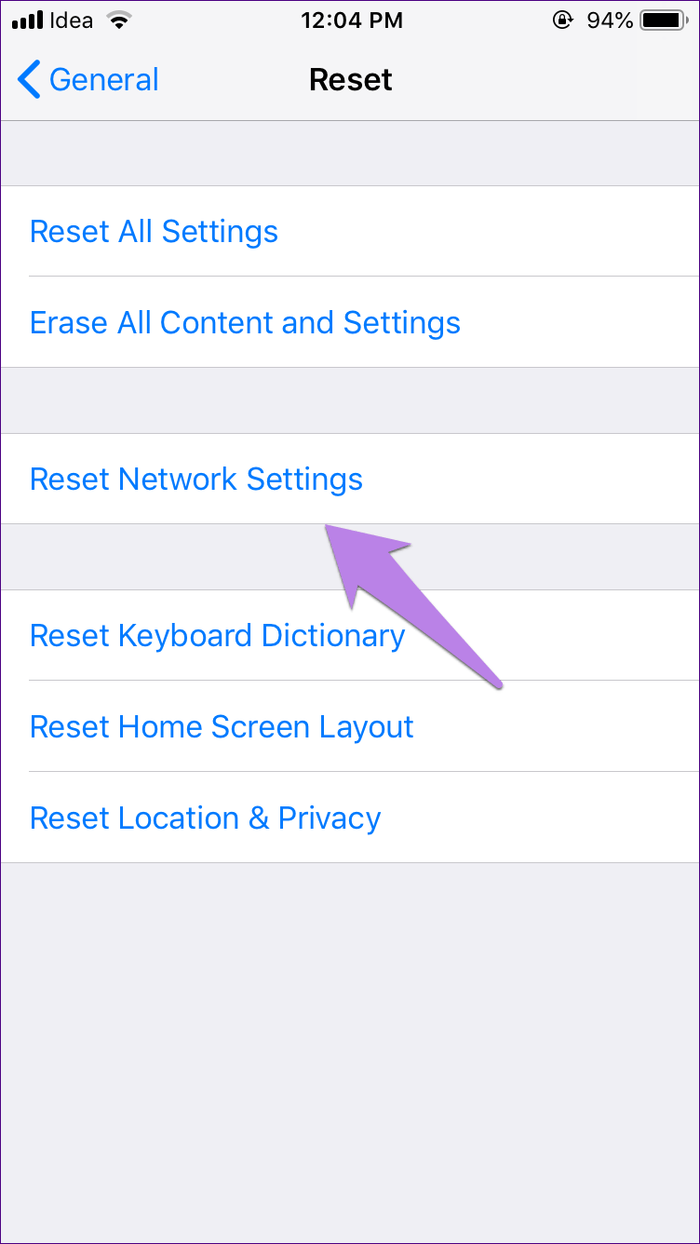
如果您按照上述任何方法并精确轻松地执行每个步骤,您一定会解决 Apple Music 在 iPhone 上不显示的问题。 除此之外,您还可以帮助与您遇到同样问题的其他用户。
但如果你想知道一个技巧,让你不再遇到任何这些问题,你不妨向下滚动并继续阅读一个美味的奖励方法,让你能够毫无问题地享受你的 Apple Music 歌曲和障碍。
第3部分。永远下载Apple Music,以避免Apple Music不出现在iPhone上
想知道我们的奖金方法吗? 继续阅读。
如果您厌倦了处理 Apple Music 问题,例如您的 Apple Music 没有在 iPhone 上显示,或者您的音乐没有在您的手机上同步,您可以尝试我们的这种奖励方法,这样您就可以在所有时间聆听您最喜欢的歌曲时间,没有任何中断! 你想知道这是否真的可能吗? 是的! 一切皆有可能 TunesFun 苹果音乐转换器.
TunesFun Apple Music Converter 是您唯一需要的工具,因此您可以不间断地安静地聆听音乐。 在...的帮助下 TunesFun Apple Music Converter,您无需处理 Apple Music 未显示在 iPhone 上或其他类似问题。
此工具可以帮助您将 Apple Music 中的歌曲转换为您喜欢的任何文件格式。 您也不必担心 Apple Music 附带的 DRM 系统,因为 TunesFun Apple Music Converter 可以帮助您删除它。
通过 TunesFun Apple Music Converter 即使离线也可以收听下载的歌曲。 另外,您可以让自己免于处理 Apple Music 的麻烦。 TunesFun Apple Music Converter 也很容易使用。 只需按照下面提供的简单步骤,您就可以开始收听 Apple Music 而不会受到任何干扰。
第一步. 选择您喜欢转换的歌曲

第一步. 在其他文件格式选项中选择 MP3

第一步. 选择要保存下载歌曲的文件夹
第一步. 点击转换

现在,您可以毫无中断地聆听您喜爱的 Apple Music 歌曲。 此外,您甚至可以在离线时随时收听。 和 TunesFun Apple Music Converter 您可以避免处理 Apple Music 未在 iPhone 上显示等问题。
部分4。 概要
希望以上提供的方法能够帮助您解决iPhone上Apple Music无法显示等问题。 如果您按照我们列出的步骤操作,我们可以保证您的 Apple Music 问题将立即得到解决。
如果您想无障碍地聆听您最喜欢的 Apple Music 歌曲,请不要忘记尝试一下 TunesFun Apple Music Converter,最好的工具,可以帮助您一键转换您的 Apple Music 歌曲。
发表评论